
详细指南:在VirtualBox上安装Windows 10的步骤和技巧
时间:2024-12-31 00:20:51
在现代计算环境中,虚拟机技术得到了广泛应用,成为数据安全、系统试验和软件兼容性测试的重要工具。本篇文章将详细介绍如何在VirtualBox上安装Windows 10,帮助用户快速掌握相关技巧。
一、准备工作
在开始之前,确保完成以下准备步骤,以保证安装过程顺利进行:
- 下载VirtualBox:访问Oracle官方网站,下载最新版本的VirtualBox,并进行安装。
- 获取Windows 10镜像文件:从微软官方网站或其他软件授权渠道下载Windows 10的ISO镜像文件。
- 系统要求:确认主机系统支持虚拟化技术(如Intel VT-x或AMD-V),并在BIOS中启用。
二、安装VirtualBox
下载完成后,按照以下步骤进行安装:
- 双击下载的VirtualBox安装程序,按提示完成安装。
- 在安装过程中,可以选择组件以及安装路径。
- 安装完成后,启动VirtualBox。
三、创建虚拟机
在VirtualBox中创建虚拟机是安装Windows 10的第一步,操作方法如下:
- 点击工具栏中的“新建”按钮。
- 在弹出的窗口中,输入虚拟机名称(如“Windows 10”),选择类型为“Windows”,版本选择“Windows 10 (64-bit)”(确保选择64位版本,若有不支持的情况,则需检查主机系统设置)。
- 点击“下一步”,分配内存(RAM),建议至少分配2GB,但更好的体验需考虑4GB或更多。
- 选择“创建虚拟硬盘”选项,并选择硬盘文件类型(建议选择VDI)。
- 选择硬盘存储方式,建议选择“动态分配”,这样可以有效节省磁盘空间。
- 设置硬盘大小,建议分配至少20GB的存储空间。
四、加载Windows 10 ISO镜像
创建虚拟机后,接下来需要加载Windows 10的ISO镜像:
- 选中刚才创建的虚拟机,点击“设置”。
- 在设置窗口中,选择“存储”选项。
- 在存储控制器中,点击右侧的“空白”选项,接着在右侧选择光盘图标,点击“选择虚拟光盘文件”。
- 找到并选择已经下载的Windows 10 ISO文件,点击“确定”保存设置。
五、启动虚拟机并安装Windows 10
现在,我们可以启动虚拟机来安装Windows 10了:
- 选中虚拟机,点击“启动”。
- 等待Windows启动程序加载,选择语言、时间和键盘组合后,点击“下一步”。
- 点击“安装现在”,若有产品密钥,按提示输入,若没有可选择“我没有产品密钥”。
- 选择操作系统版本,接着点击“接受许可条款”。
- 选择自定义安装选项,选择之前创建的虚拟硬盘进行安装。
- 等待系统安装完成,随后进行操作系统的基本设置(如用户账户、隐私设置等)。
六、安装增强功能
为了提高虚拟机的性能和兼容性,建议安装VirtualBox增强功能:
- 在虚拟机中,点击菜单栏的“设备”,选择“插入增强功能光盘”。
- 在虚拟机内打开光盘文件夹,按照提示进行增强功能的安装。
- 安装完成后,重启虚拟机,使设置生效。
七、常见问题和解决方案
安装过程中,用户可能会遇到以下问题:
- 虚拟机无法启动:确保BIOS中已启用虚拟化技术,并确认选择正确的操作系统版本。
- 性能不足:可以增加虚拟机的内存和CPU核心数,确保主机有足够的资源。
- 网络连接问题:检查网络设置,确保选择了正确的网络适配器模式。
总结
通过以上步骤,您应该能够成功在VirtualBox上安装Windows 10。这一过程不仅能帮助您在无需重启主机的情况下测试新软件或系统环境,还能提升您的技术能力和操作熟练度。
感谢您阅读这篇文章!希望通过这些详细步骤和技巧,能够帮助您轻松完成Windows 10的安装。如果您对VirtualBox或安装过程中有任何疑问,请随时向我们咨询!
在现代计算机环境中,越来越多的用户希望在他们的 Mac 设备上安装 Windows 10 系统,以便享受更广泛的软件兼容性和功能。但在这一过程中,用户可能会遇到各种问题,尤其是提示“无法安装”的问题。本文将为您提供详细的安装步骤和问题解决方案,帮助您顺利完成Windows
随着科技的不断进步,越来越多的专业软件应运而生,以满足不同领域的需求。其中,UG(Unigraphics)作为一款功能强大的CAD/CAM/CAE软件,广泛应用于机械设计、工程分析等多个领域。对于不少使用Windows 10系统的用户来说,安装UG 8.0固然是一个挑战。本文将为您提供一

索尼电脑是非常出名的电脑品牌,有非常多的网友都在使用索尼电脑,今天小编要给网友们打预防针,带来了 索尼重装系统 win7教程,小编喜欢所有使用索尼电脑的网友看完索尼重装系统
Win10系统密钥查询方法 Windows 10是目前广泛使用的操作系统之一,随着升级的不断推进,许多用户对于如何查看系统密钥感到困惑。系统密钥是系统激活的重要组成部分,它可以确保你的系统获得合法激活并享受正版权益。 通过命令行查看系统密钥 一种简单的方法是通过命令

宝箱,这游戏宝箱的位置是固定的,但是每局开出来的东西都是不一样的,运气好可以一次性出3紫(然后前期就无敌了)。道具和药的获取,这两个东西和宝箱一样都是固定位置你去记位置就行了(道具建议带闪现前期拿了就可以保证自己的存活)。

王牌战士狙击选手有卡洛琳,猎手和幽灵。卡洛琳伤害高,但怕被偷袭,而猎手拿弓箭,伤害高有位移,还非常灵活,幽灵则是可以隐身的狙击手,大招可扫描前方所有敌人。
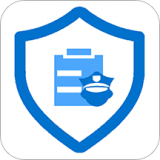
安保巡检通app是一款针对保安公司开发的日常管理服务软件。安保巡检通app连接安全设备后,可以通过设备实现远程监控,并及时的接收预警信息,守护地方安全。 软件介绍 安保巡检通

中原科技服务app下载-中原科技服务APP是中原城市群综合科技服务平台移动客户端服务软件,中原科技服务APP由山东亿云信息技术有限公司开发,助推企业发展。,您可以免费下载安卓手机中原科技服务。
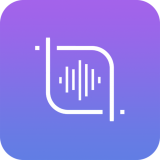
音频处理大师

上谷医生app,神经内科医生必备的高效工作服务软件,具备医患沟通、随访管理、在线问诊、患者管理等功能,多种在线办公工具免费用,减轻医生工作负担,高效处理个人工作。
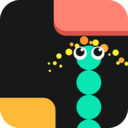
球球与白块欢乐球球下载,球球与白块欢乐球球是一款经典的趣味休闲解压小游戏,球球与白块欢乐球球这款游戏可以让大家进行球球之间的欢乐对决,帮助大家开启新的玩法,球球与白块欢乐球球更多惊喜等你发掘。

QOwnNotes官网.QOwnNotes是一款小巧非常好用的笔记记录软件,同时也是一款自由而开源的笔记记录和待办事项的应用,可以运行在Linux、Windows和mac上。这款程序将你的笔记保存为纯文本文件,它









